Многозадачность на OnePlus Pad: как использовать Split, Flexible и Dual
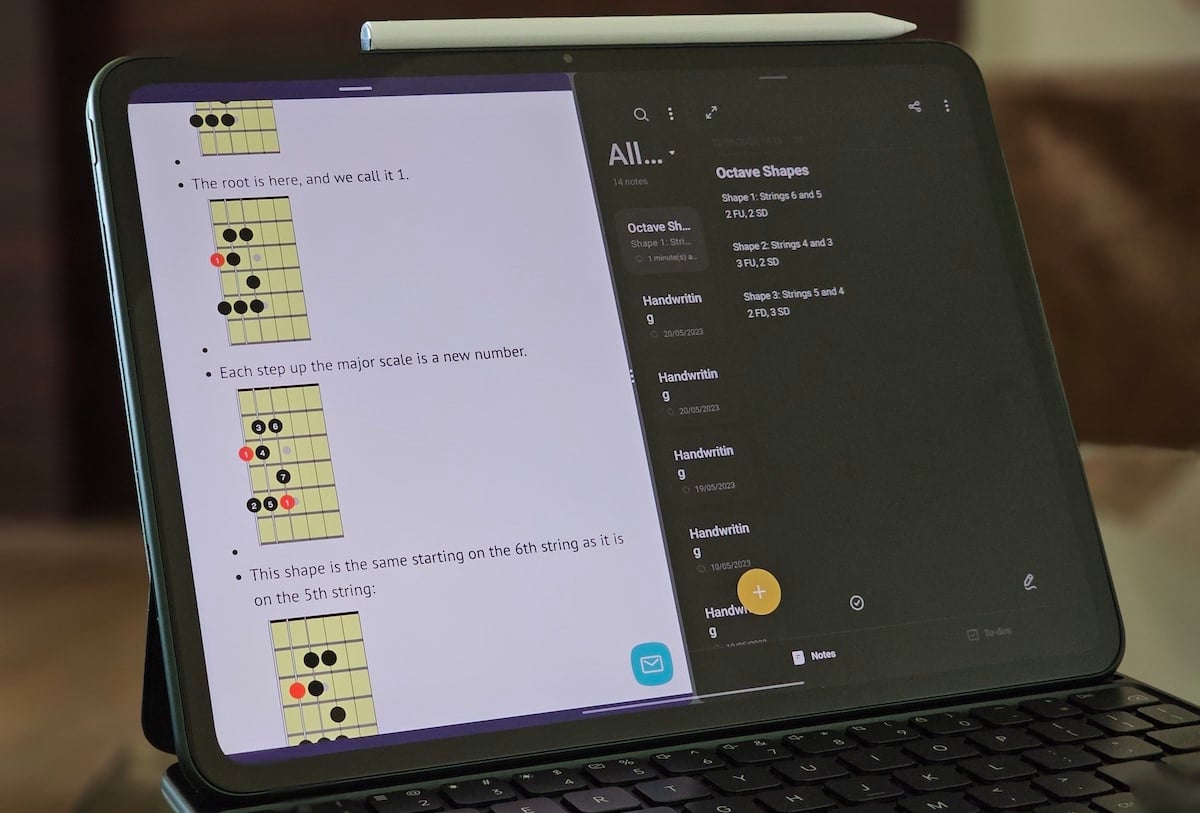
OnePlus Pad — это первое планшетное устройство от OnePlus. Это устройство среднего класса на Android 13 с довольной хорошей аппаратной частью и набором функций для многозадачности: разделение экрана, плавающие окна и возможность запускать два экземпляра одного приложения. Эти инструменты помогают работать быстрее, но у каждого есть ограничения. В этом руководстве подробно объясним, как включать и использовать функции, разберём сценарии и предложим готовые чек‑листы и решения для типичных задач.
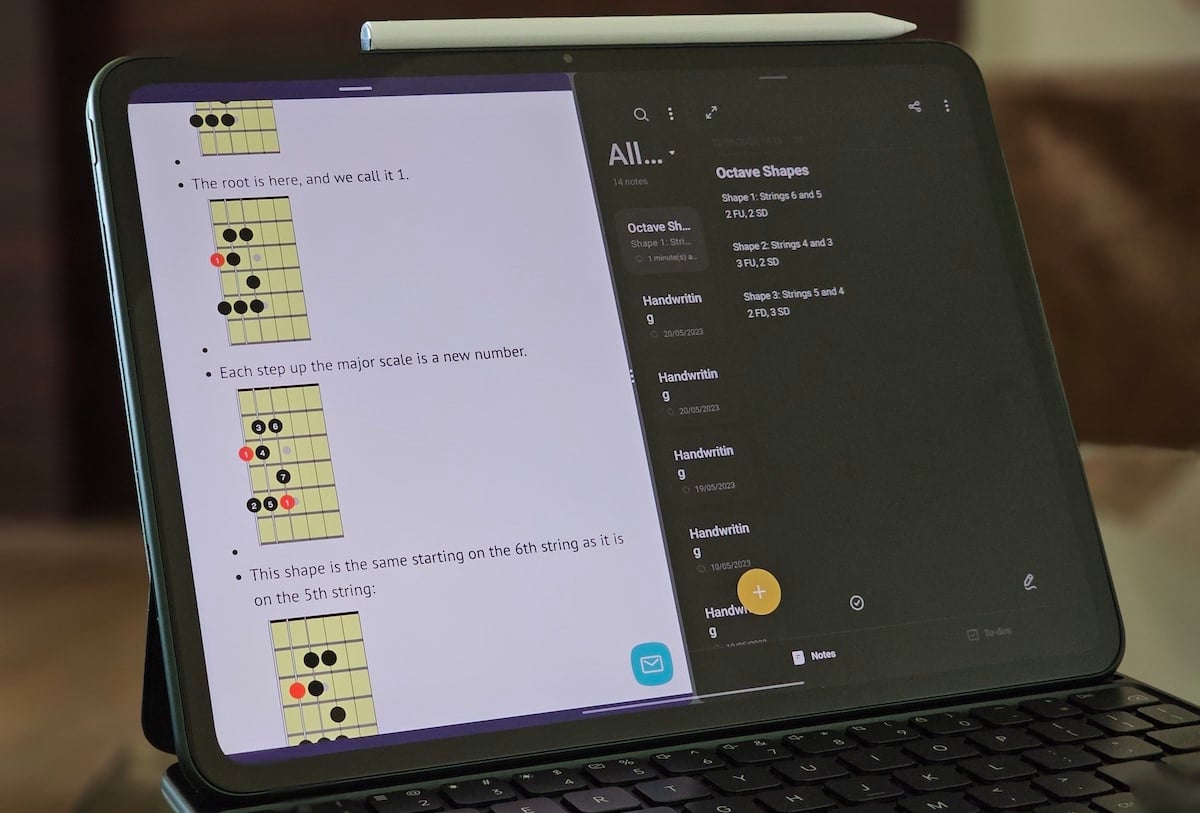
Какую задачу решает это руководство
Цель — дать практическое и локализованное руководство по всем режимам многозадачности OnePlus Pad. Вы получите инструкцию «шаг за шагом», советы по ускорению работы, возможные обходные пути и список ситуаций, когда эти режимы не подходят.
Основные режимы многозадачности
- Split screen — два приложения рядом, равное или настраиваемое пространство.
- Flexible windows — приложение в плавающем (поп‑ап) окне, которое можно перемещать и убирать в боковую вкладку.
- Dual windows — два отдельных экземпляра одного приложения (ограничено поддержкой).
Split screen — разделение экрана
Split screen — самый очевидный инструмент для параллельной работы. Он позволяет разместить два приложения рядом и работать с ними одновременно. На OnePlus Pad благодаря соотношению сторон 7:5 влезает больше контента, чем на многих конкурентах.
Важно: по умолчанию оба окна занимают равный объём экрана. Вы можете изменить соотношение, перетянув центральную полосу.
Способы запустить Split screen
Ниже три рабочих метода. Приведён перевод интерфейсных путей на русский для удобства.
1) Через меню «Недавние» (Recents)
- Откройте любое приложение, затем проведите вверх от нижнего края экрана (или нажмите кнопку «Недавние»), чтобы открыть меню последних приложений.
- В списке приложений нажмите на значок окна (справа вверху карточки совместимого приложения).
- Выберите второе приложение для второй половины экрана либо откройте его из домашнего экрана/дока.
Подсказки:
- Перетяните трёхточечную полосу в центре, чтобы изменить ширину окон.
- Чтобы поменять местами приложения, удерживайте верхнюю полосу окна и перетащите его в другую половину.
- Свернув группу приложений, вы найдёте её в «Недавних», и сможете восстановить состояние.
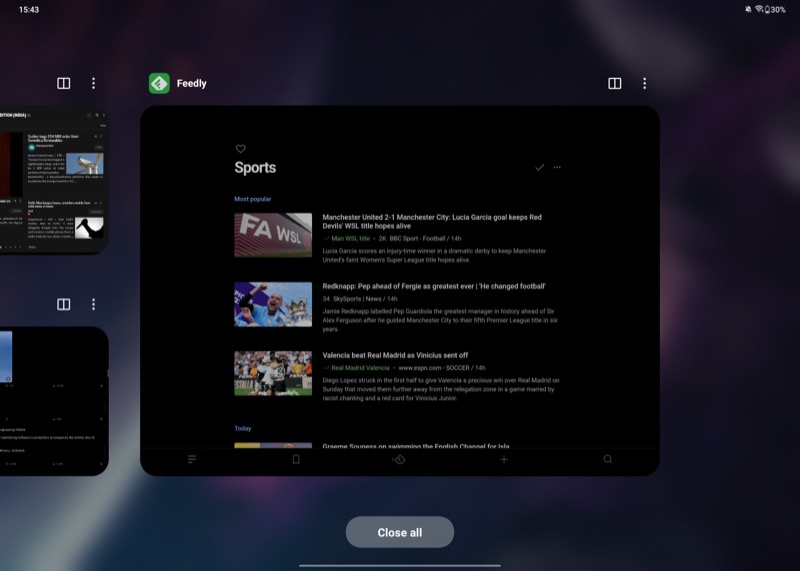
2) Через Smart Sidebar (умная боковая панель)
Smart Sidebar — это панель с быстрым доступом, которая расположена у верхнего‑правого края экрана. Добавьте туда часто используемые приложения, затем перетащите их на главный экран для запуска в режиме разделения экрана.
Как настроить Sidebar:
- Проведите влево от верхнего‑правого края экрана, чтобы открыть Smart Sidebar.
- Нажмите «Редактировать» и уберите лишние приложения (значок «–»). Нажмите «+», чтобы добавить нужные.
Как использовать:
- Откройте Sidebar, удерживайте приложение и перетащите на экран. Повторите для второго приложения или откройте его из лаунчера.

3) Жест двумя пальцами
OnePlus поддерживает удобный жест: свайп вниз двумя пальцами по центру экрана. Если жест выключен, включите его в Настройки > Особые возможности > Разделение экрана (Settings > Special features > Split screen) — включите «Свайп вниз двумя пальцами, чтобы разделить экран». (Перевод пути приведён для локализации; на вашем устройстве названия могут немного отличаться.)
Как применять:
- Откройте первое приложение.
- Сделайте свайп вниз двумя пальцами по центру экрана — приложение переместится в одну половину.
- Откройте второе приложение.
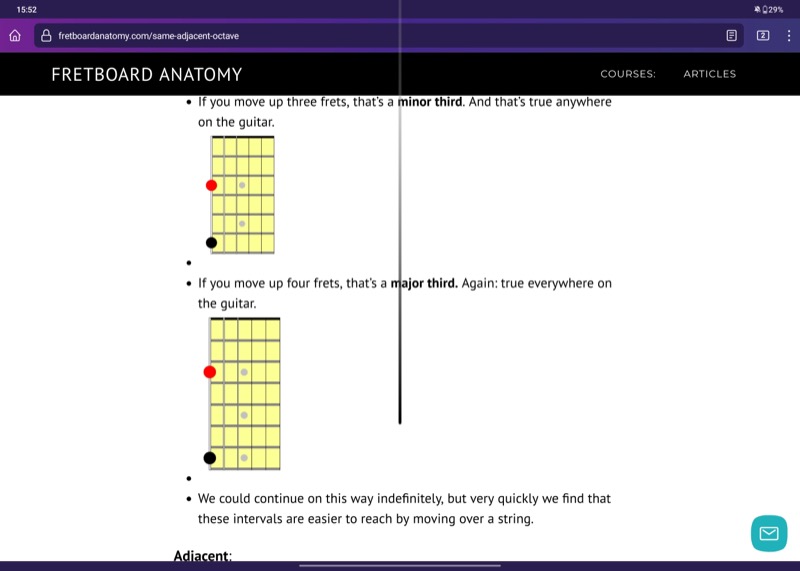
Советы по Split screen
- Используйте ключевые сочетания клавиатуры (при подключении внешней клавиатуры) для переключения между окнами — многие клавиатуры поддерживают Alt+Tab или подобные комбинации в Android.
- Если приложение не поддерживает разделение, попробуйте открыть его из Smart Sidebar или Recents — иногда доступность зависит от способа запуска.
- Для перетаскивания файлов между окнами (drag & drop) в текущей версии Oxygen OS поддержка ограничена — ожидайте обновлений.
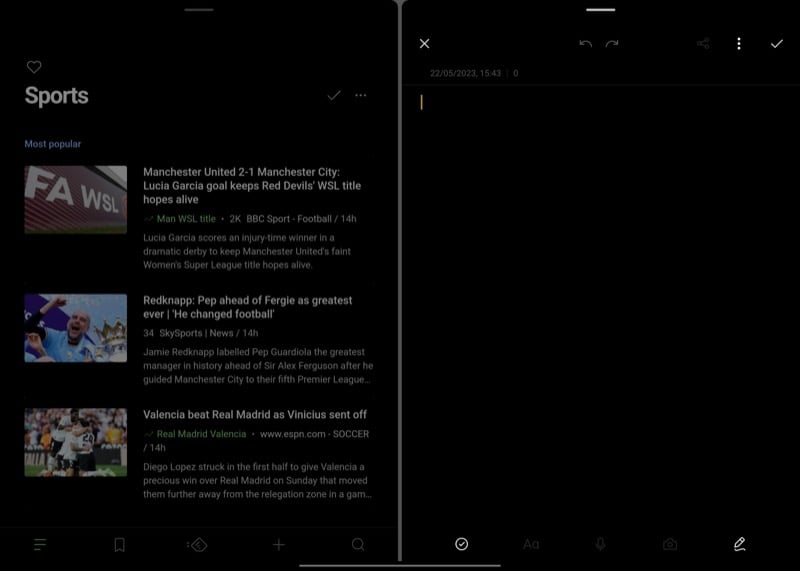
Flexible windows — плавающие окна
Flexible windows (плавающие окна) дают возможность открыть приложение в небольшом перемещаемом окне поверх других. Это удобно, когда нужно одновременно читать и отвечать, или держать чат поверх документа.
Вы можете иметь одновременно Split screen (два больших окна) и ещё одно плавающее окно — таким образом реально работать с тремя приложениями.
Методы запуска плавающего окна
1) Из меню «Недавние»
- Откройте меню «Недавние».
- Нажмите три точки на карточке приложения.
- Выберите «Плавающее окно» (Floating window).
Окно откроется поверх содержимого. Перемещайте его за верхнюю панель. Чтобы временно убрать окно — перетащите его к боковому краю: приложение сведётся под вкладку. Вернуть — тапните по вкладке.
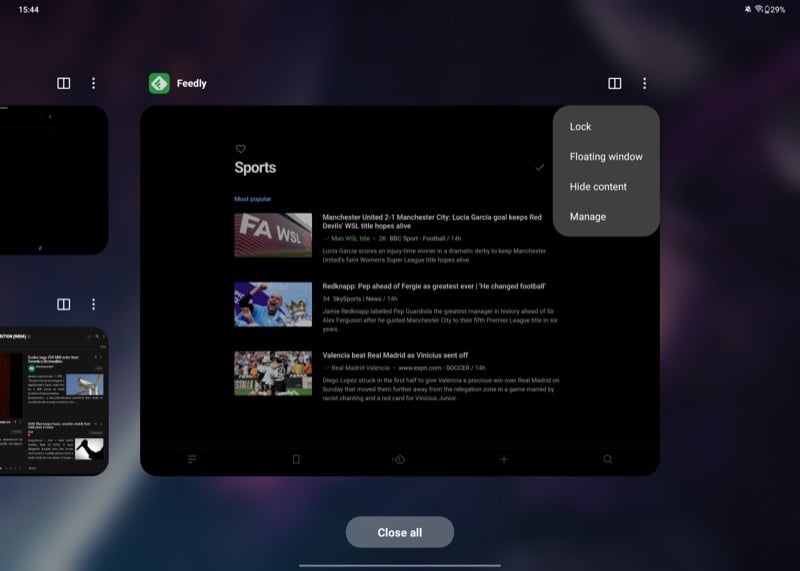
2) Через Smart Sidebar
Добавьте приложение в Sidebar, затем откройте Sidebar и тапните приложение — оно появится в плавающем окне.
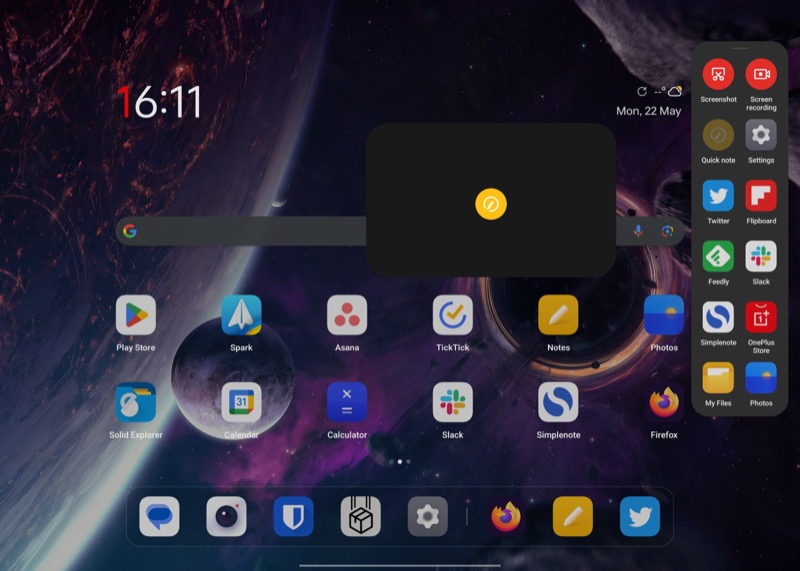
3) Жест «свайп вверх»
Откройте приложение и сделайте свайп вверх, пока не увидите подсказку «Отпустить». Отпустите палец — приложение превратится в плавающее окно.
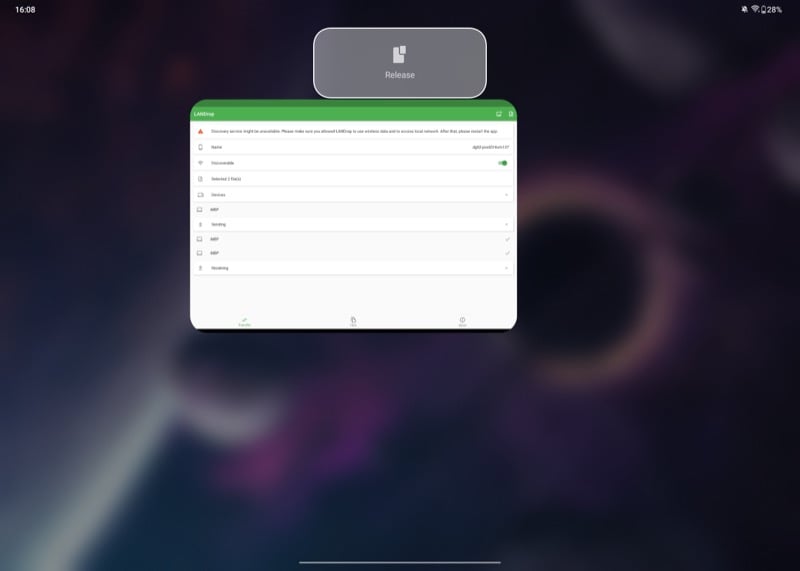
Управление плавающими окнами
- Перемещение: удерживайте верхнюю панель окна и перетаскивайте.
- Развернуть на весь экран: нажмите иконку разворачивания в левом верхнем углу окна.
- Закрыть: нажмите «X».
- Свернуть в боковую вкладку: перетащите окно в край экрана.
Практические сценарии
- Сверху держите мессенджер, внизу — документ и браузер в Split screen.
- Пишите заметки в Simplenote в плавающем окне, пока в одном окне открыт справочник, а в другом — почта.
Dual windows — два экземпляра одного приложения
Dual windows позволяют запустить два отдельных сеанса одного приложения рядом. Это полезно, когда нужно работать с двумя аккаунтами или двумя документами в одном и том же приложении.
Ограничение: пока поддерживается очень небольшой набор приложений (в основном приложения OnePlus). OnePlus обещает расширять список, но на момент написания функция почти бесполезна для большинства сторонних приложений.
Когда многозадачность работает, а когда нет
Работает хорошо:
- Split screen и плавающие окна стабильны и пригодны для большинства задач с двумя приложениями.
- Удобны заметки, мессенджеры, браузер и чтение документов.
Ограничения:
- Отсутствует полноценная поддержка drag & drop между приложениями в текущей версии OS — это снижает продуктивность.
- Dual windows поддерживается ограниченным набором приложений.
- Некоторые приложения некорректно масштабируются при соотношении 7:5.
Важное: многие недостатки можно исправить обновлениями Oxygen OS. Пока же стоит ожидать ограничений при работе с тяжёлыми редакторами, табличными процессорами и профессиональными инструментами.
Практические советы и лучшие практики
- Планируйте рабочую сессию: для длительной работы выбирайте Split screen и внешнюю клавиатуру. Это ближе к рабочему пространству ноутбука.
- Используйте плавающее окно для «всплывающих» задач: ответ на сообщение, быстрый калькулятор, короткие заметки.
- Если нужная функция недоступна, проверьте обновления Oxygen OS и приложений.
- При подключении мыши/клавиатуры проверьте «Поведение окон» в настройках — некоторые параметры влияют на фокус и навигацию.
Чек‑листы по ролям
Студент
- Настрой Smart Sidebar с конспектированием и браузером.
- Используй Split screen: слева — лекция/видео, справа — заметки.
- Оставь плавающее окно с мессенджером отключённым во время экзамена/пары.
Профессионал (офис)
- Подключи клавиатуру и мышь.
- Split screen: почта + документ.
- Плавающее окно: списки задач или мессенджер.
- Сохраняй файлы на облако, чтобы быстро переключаться между устройствами.
Контент‑мейкер
- Используй плавающее окно для таймкода/заметок.
- Split screen: редактор + медиабиблиотека.
Разработчик/техник
- Тестируй приложения в разных конфигурациях окон.
- Используй Dual windows, если приложение поддерживает несколько аккаунтов.
SOP — шаблон настройки рабочего пространства
- Подключи питание и, при необходимости, клавиатуру/мышь.
- Открой Smart Sidebar и добавь 4–6 основных приложений.
- Реши, какие приложения будут в Split screen (основные задачи на 2 окнах).
- Подготовь плавающее окно с «быстрым доступом» (чат, таймер, калькулятор).
- Сохраняй рабочие документы в облако для мгновенного доступа.
Критерии приёмки
- Split screen запускается в двух режимах (через «Недавние», Smart Sidebar и жесты).
- Плавающие окна можно перетащить, свернуть и развернуть.
- Dual windows работает на поддерживаемых приложениях.
- Система не теряет состояния приложений при минимизации и восстановлении.
Диагностика и устранение проблем (runbook)
Проблема: Split screen не активируется
- Шаг 1: Перезагрузите планшет.
- Шаг 2: Проверьте, нет ли ограничений для приложения (некоторые приложения блокируют разделение).
- Шаг 3: Обновите приложение и систему до последней версии.
Проблема: Плавающее окно исчезло или не отвечает
- Шаг 1: Проверьте, не свернуто ли окно в боковую вкладку (внизу/слева).
- Шаг 2: Закройте приложение и откройте снова в режиме плавающего окна.
Проблема: Приложение некорректно масштабируется
- Шаг 1: Попробуйте открыть приложение в другом режиме (Split/Full screen).
- Шаг 2: Сообщите разработчику приложения и в службу поддержки OnePlus.
Сравнение режимов — когда что использовать
- Для параллельной работы с двумя полнофункциональными приложениями — Split screen.
- Для быстрого взаимодействия с мессенджером/всплывающей панелью — Flexible windows.
- Для одновременной работы в двух аккаунтах одного и того же приложения — Dual windows (если поддерживается).
Ментальные модели и эвристики
- 2+1: держите две «основные» задачи в Split screen и одну вспомогательную в плавающем окне.
- Зацикливание внимания: если переключение между окнами начинает расходовать внимание, уменьшите число одновременно открытых приложений.
- Минимизация контекстных переключений даёт больший выигрыш, чем попытка держать все инструменты одновременно.
Фактбокс — ключевые факты
- ОС: Android 13 (Oxygen OS).
- Соотношение экрана: 7:5 (широкое по вертикали по сравнению с 16:10/16:9).
- Основные режимы многозадачности: Split screen, Flexible windows, Dual windows.
Когда это не подходит — контрпримеры
- Если вы активно работаете с drag & drop между приложениями, OnePlus Pad может не дать нужной из коробки поддержки.
- Для профессиональной работы с большими таблицами или CAD‑редакторами планшет пока уступает ноутбуку.
Безопасность и приватность
- Плавающие окна могут отображать уведомления или конфиденциальные данные поверх других приложений. Закрывайте окна с чувствительной информацией, когда демонстрируете экран.
- При использовании нескольких аккаунтов в Dual windows убедитесь, что политики бренда и безопасности не запрещают одновременный доступ.
Короткое руководство для объявлений (100–200 слов)
OnePlus Pad предлагает удобные инструменты многозадачности: Split screen для двух полноценных приложений, Flexible windows для плавающих поп‑ап‑окон и ограниченную функцию Dual windows для запуска двух экземпляров одного приложения. Split screen и плавающие окна работают стабильно и позволяют одновременно использовать 2–3 приложения, но некоторые профессиональные сценарии ограничены из‑за отсутствия drag & drop и узкой поддержки Dual windows. Советы в этом руководстве помогут организовать рабочее пространство: настройте Smart Sidebar, используйте жесты и подключите клавиатуру для более продуктивной работы.
1‑строчный глоссарий
- Split screen — разделение экрана на два полноценных окна.
- Flexible windows — плавающее окно поверх других приложений.
- Dual windows — два экземпляра одного приложения.
Превью для соцсетей (OG)
Заголовок: Многозадачность на OnePlus Pad
Описание: Полный гид по Split screen, плавающим окнам и Dual windows: как включать, когда использовать и какие есть ограничения.
Решение «в одну строку» для быстрой настройки
Откройте Smart Sidebar, добавьте часто используемые приложения, настройте Split screen для двух основных задач и держите чат в плавающем окне.
Заключение
OnePlus Pad даёт базовые, но полезные инструменты многозадачности. Split screen и Flexible windows уже пригодны для повседневных сценариев: заметки, исследования, переписка и просмотр контента. Для профессиональных рабочих нагрузок и глубокого взаимодействия между окнами пока нужны улучшения от производителя и разработчиков приложений. Используйте чек‑листы и SOP из этого руководства, чтобы быстро организовать рабочее пространство и минимизировать переключения.
Дополнительные материалы
- OnePlus Pad Review: Android tablets get a flagship killer
- Got the OnePlus Pad? Change these nine settings right away
Похожие материалы
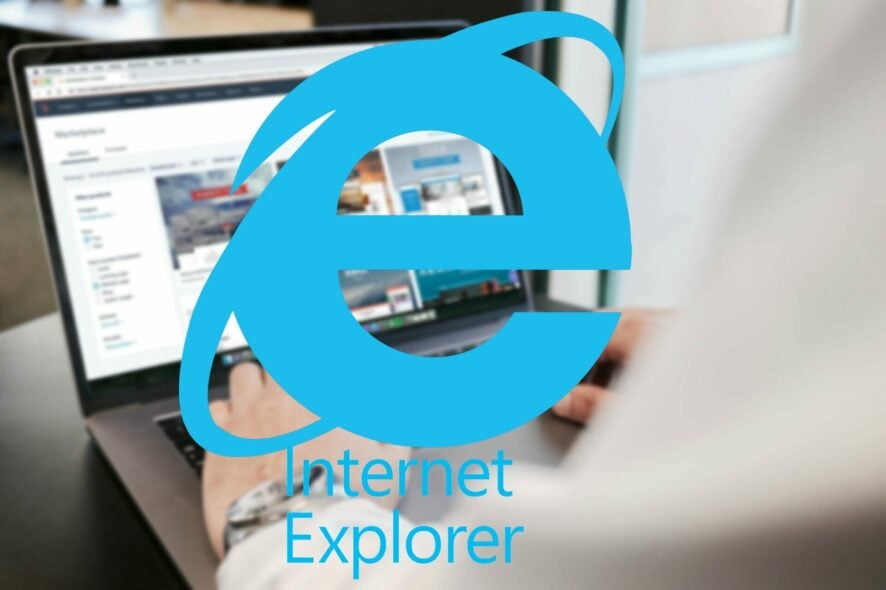
Ошибка 9c47 в IE11 на Windows 7 — как исправить
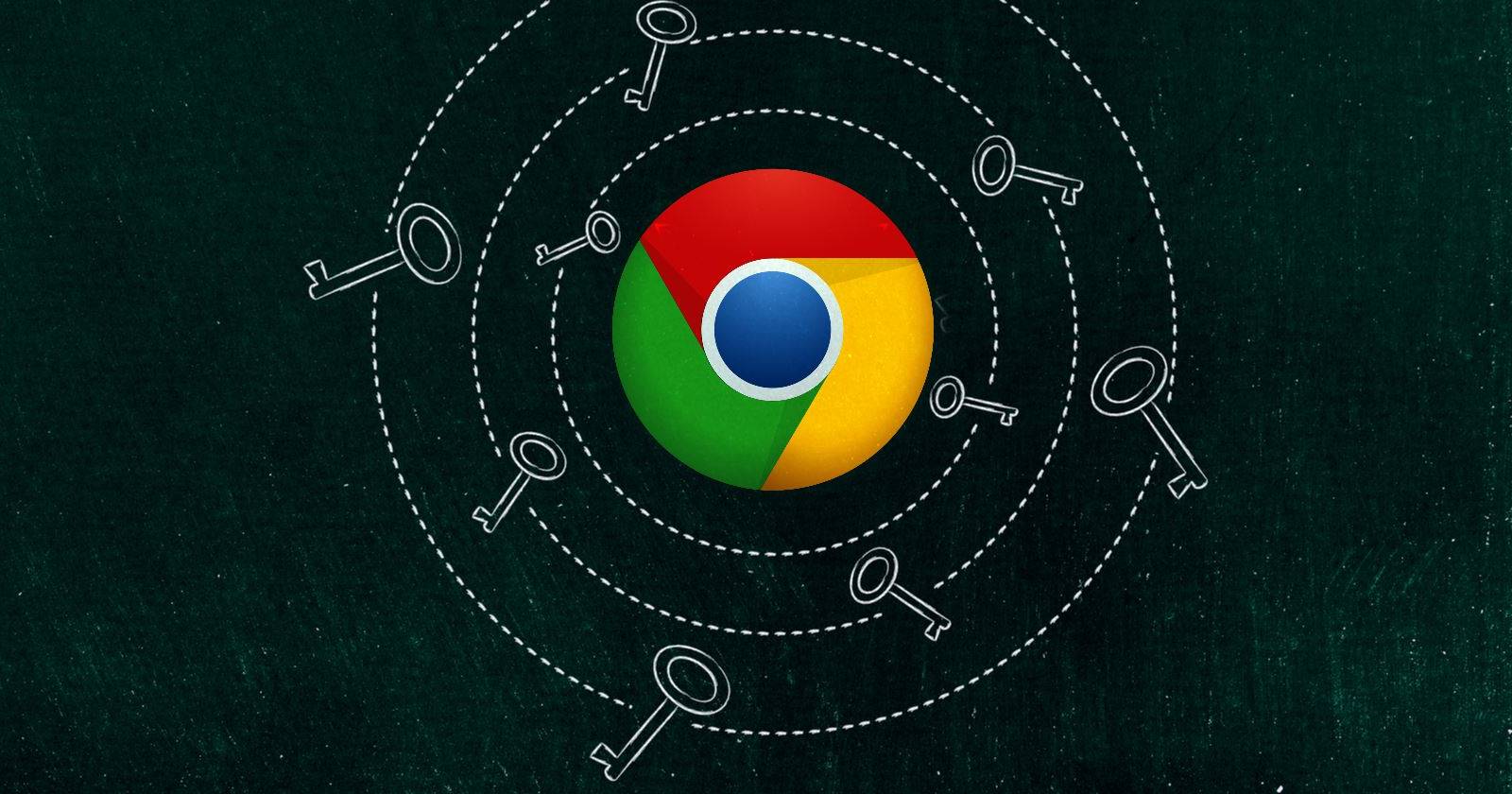
Экспорт паролей из Chrome

Запуск сайта как настольное приложение в Windows 10
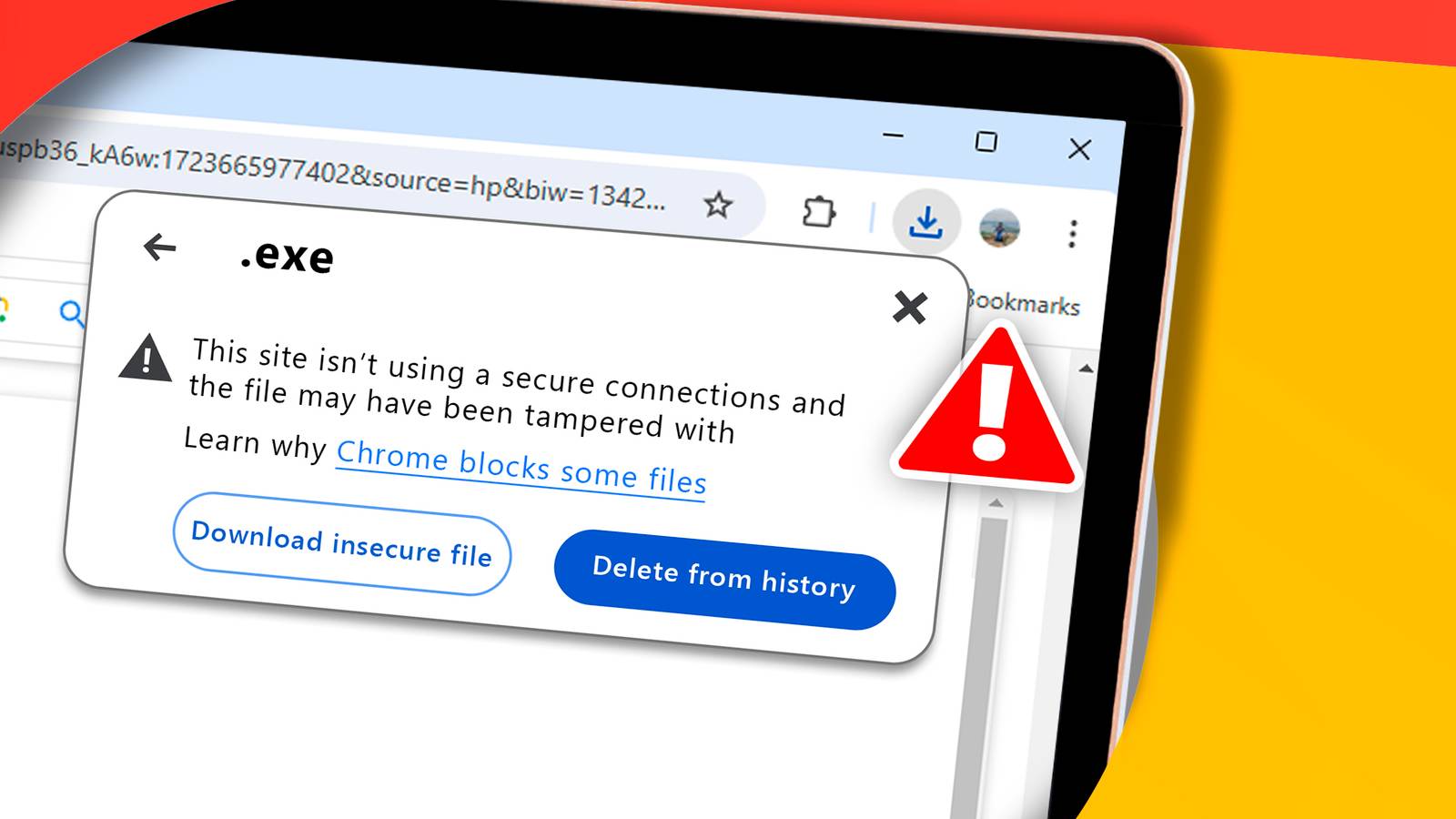
Обойти предупреждение Chrome «Необезопасная загрузка»
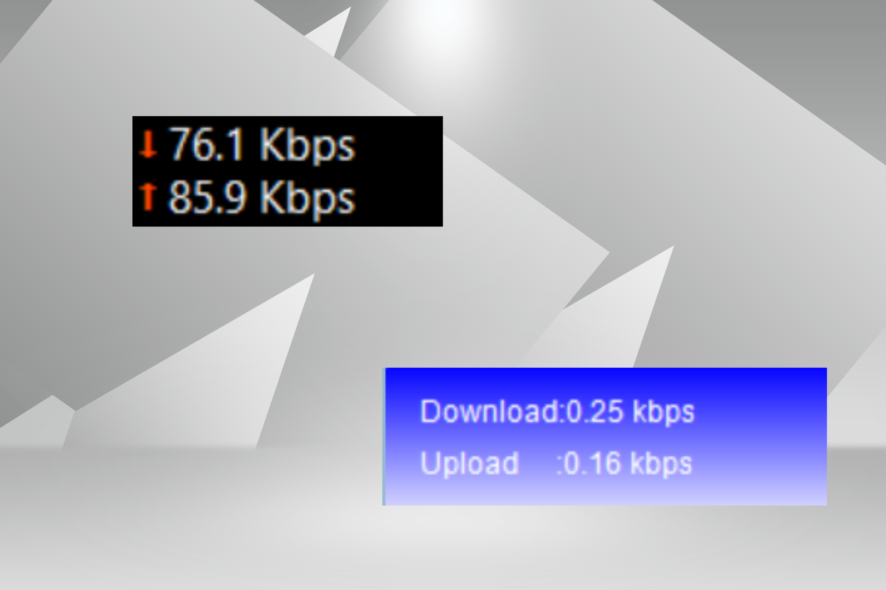
Скорость интернета в панели задач Windows
